האם בדעתך ללמוד כיצד להגדיר את התכונה Pfsense Vlan? במדריך זה, אנו הולכים להראות לך כיצד לבצע תצורת Vlan בשרת Pfsense.
• Pfsense 2.4.4-p3
להלן רשימה של הממשקים הקיימים בשרת Pfsense שלנו לפני התצורה שלנו:
• WAN - 200.200.200.200
• LAN - 192.168.1.1
בדוגמה שלנו, אנחנו הולכים ליצור ממשק משנה VLAN בשם OPT1 בממשק הפיזי LAN.
ממשק המשנה בשם OPT1 יהיה חבר ב- VLAN 10 וישתמש בכתובת ה-IP 192.168.10.1:
להלן רשימה של הממשקים בשרת Pfsense שלנו לאחר התצורה שלנו:
• WAN - 200.200.200.200
• LAN - 192.168.1.1
• OPT1 - 192.168.10.1
ערכת לימוד הקשורה ל- PFsense:
בדף זה, אנו מציעים גישה מהירה לרשימת ערכות לימוד הקשורות ל- pfSense.
PFSense - תצורת Vlan
פתח תוכנת דפדפן, הזן את כתובת ה- IP של חומת האש של Pfsense וממשק אינטרנט גישה.
בדוגמה שלנו, כתובת ה- URL הבאה הוזנה בדפדפן:
• 80 https://192.168.1.30
יש להציג את ממשק האינטרנט של Pfsense.

במסך הבקשה, הזן את פרטי הכניסה לסיסמה המהווה ברירת מחדל של Pfsense.
• Username: admin
• סיסמה: pfsense
לאחר כניסה מוצלחת, תישלח ללוח המחוונים של Pfsense.

גש לתפריט ממשקי Pfsense ובחר באפשרות הקצאות.

גש ללשונית VLAN ולחץ על לחצן הוסף.
במסך VLAN, בצע את התצורות הבאות:
• ממשקי אב - בחר את הממשק הפיזי
• תג VLAN - הזן את מספר הזיהוי VLAN
• תיאור - לחלופין הזן תיאור
לחץ על לחצן שמור כדי ליצור את Vlan pfsense.
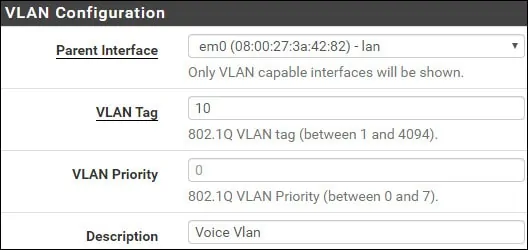
בכרטיסיה הקצאות ממשק, בחר את ממשק Vlan החדש ולחץ על לחצן הוסף.
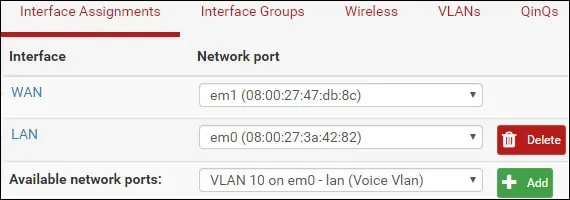
בדוגמה שלנו, Vlan 10 הוקצה חומת האש שלנו Pfsense באמצעות השם OPT1.
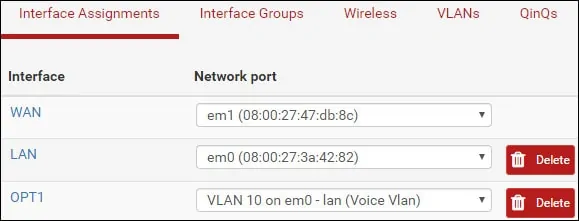
גש לתפריט ממשקי Pfsense ובחר את שם ממשק Vlan החדש.
בדוגמה שלנו, בחרנו את ממשק OPT1.

באזור תצורה כללית, בצע את התצורה הבאה:
• אפשר - כן
• תיאור - לחלופין, אתה יכול לשנות את השם של ממשק Vlan
• סוג תצורה של IPv4 - IPV4 סטטי
• סוג תצורה של IPv6 - ללא
• מהירות והדפלקס - ברירת מחדל

באזור תצורת IPv4 סטטי, בצע את התצורה הבאה:
• כתובת IPv4 - קביעת התצורה של כתובת ה-IP של ממשק VLAN וסנוך רשת
לחץ על לחצן שמור.
לחץ על לחצן החל שינויים.
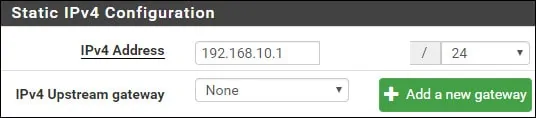
מזל טוב! סיימת את התצורה של Pfsense Vlan.
זכור שעליך ליצור כללי חומת אש כדי לאפשר לממשק VLAN החדש לקיים תקשורת.
ערכת לימוד - תצורת VLAN על מתג Cisco
עכשיו, אתה צריך לבצע את תצורת עורק Vlan על מתג הרשת.
בדוגמה שלנו, אנחנו הולכים להראות כיצד לבצע את תצורת Vlan במודל Cisco Catalyst Switch 2960.
במסך הבקשה, הזן את פרטי הכניסה הניהולית.
השתמש בפקודה קביעת תצורה של מסוף כדי להיכנס למצב התצורה.
צור vlan חדש, בחר מספר זיהוי והוסף תיאור קצר.
גש למצב תצורת הממשק והגדר את יציאת המתג כבית עורק.
הוסף את רשימת Vlans מורשה להשתמש בגזע זה.
בדוגמה שלנו, יציאת המתג 40 הוגכבה כגזע.
ה-Vlans הבאים הורשו להשתמש בנמל זה כתא מטען: 1 ו- 10.
Vlan 1 הוא VLAN המקורי המוגדר כברירת מחדל של מתגי Cisco.
אל תשכח לשמור את תצורת תא המטען המתג
חבר את ממשק Pfsense LAN ליציאת Cisco Switch מספר 40.
תעבורה המגיעה מממשק Pfsense LAN לא תהיה עם תג VLAN ותהיה חברה ב- VLAN מקורי של מתג Cisco 1.
תעבורה המגיעה מממשק Pfsense OPT1 תהיה עם תג VLAN 10 ותהיה חברה ב- VLAN מתג Cisco 10.
